En este artículo, le mostraré cómo puede cambiar los sonidos del sistema en su Mac. Esto le permitirá personalizar los efectos de sonido para los eventos del sistema y de las aplicaciones. Por ejemplo, estos sonidos del sistema se reproducen cuando elimina un archivo o conecta un nuevo dispositivo a su computadora. Esto incluye los siguientes sonidos:
Vaciar la papelera Mover a la papelera Arrastrar a la papelera Quitar del muelle (puf) Sonidos de accesibilidad Captura de pantalla Obturador Fallo de pago y éxito Mensaje enviado Algunos sonidos de Siri Grabación Montar y desmontar Y más…
Puede eliminar o personalizar estos sonidos si le molesta escuchar los mismos efectos de sonido todos los días en su Mac.
Tenga en cuenta que puede cambiar fácilmente los sonidos de alerta en Mac yendo a Preferencias del sistema> Sonido. Estos son los sonidos que escucha cuando intenta hacer algo que no está permitido.
ACTUALIZAR: Si su Mac tiene macOS Catalina o posterior, no podrá utilizar este artículo. Porque no podrá cambiar sus permisos de lectura y escritura en archivos protegidos por el sistema como estos. Desactivar la protección de integridad del sistema no ayudará. En Big Sur, el volumen del sistema también está firmado. No podrá usar el comando Terminal como el que se muestra a continuación si está ejecutando Big Sur:
sudo mount -uw /
Cambiar los sonidos del sistema
Siga los pasos a continuación. Tenga en cuenta que este artículo implica que cree sus propios archivos de sonido.
1. Cree los archivos de sonido que utilizará para reemplazar los actuales. Esos archivos de sonido están en formato .caf o .aif. Puede utilizar Audacity o similar para crear este tipo de archivos.
2. Ahora vaya a la carpeta SystemSounds. Aquí es donde se almacenan estos archivos de sonido en su Mac. La carpeta SystemSounds se encuentra en la carpeta System Library. Así es como puede acceder a esta carpeta:
Vaya al Finder y haga clic en Ir en la barra de menú en la parte superior de la pantalla. Haga clic en Ir a la carpeta. Escriba la siguiente ubicación en el campo de entrada y haga clic en Ir.
/System/Library/Components/CoreAudio.component/Contents/SharedSupport/SystemSounds/
Y se abrirá la carpeta.
3. Verá algunas carpetas diferentes: accesibilidad, base, FaceTime, buscador, tinta, Siri, sistema y telefonía. Cada carpeta incluye diferentes archivos de sonido.
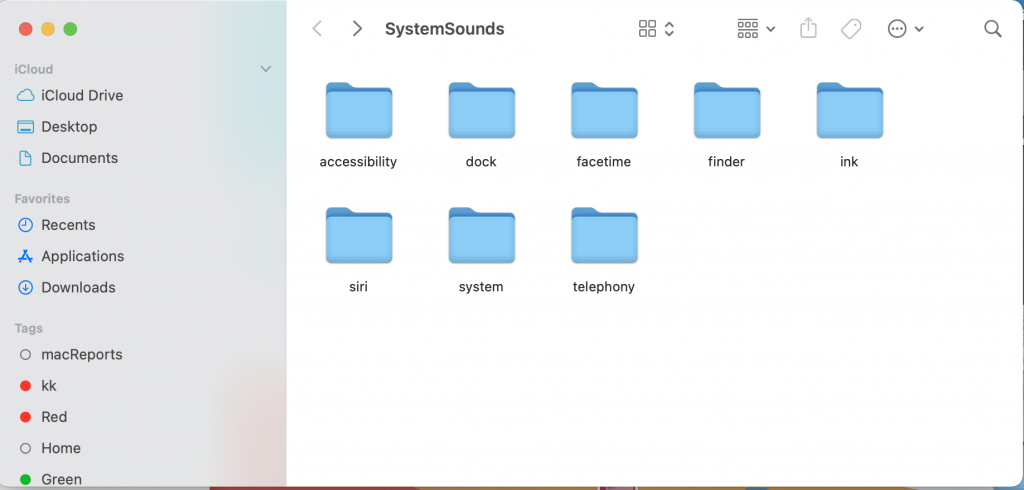
4. Dependiendo del archivo de sonidos que desee cambiar, abra la carpeta correspondiente. Por ejemplo, si desea cambiar el sonido de “arrastrar a la papelera”, abra la carpeta del dock. La carpeta del buscador también incluye sonidos relacionados con la basura. La carpeta del sistema contiene muchos archivos de sonido, como sonidos de captura de pantalla, etc.
5. Luego cambie el nombre del archivo de sonido que creó. Asegúrese de que tanto el nombre de su archivo como el nombre del archivo de sonido del sistema sean iguales. Por ejemplo, si desea cambiar el sonido de “papelera vacía”, debe tener un archivo .aif llamado basura vacía.aif.
6. Si lo desea, puede arrastrar el archivo original a su escritorio como copia de seguridad. Luego, arrastre el archivo que creó a la carpeta de sonido.
Ver también: La pestaña Escritorio está en blanco en Preferencias del sistema en Mac, Corregir

